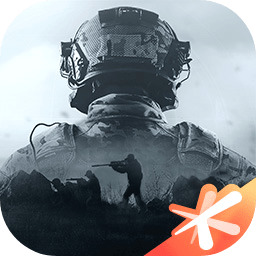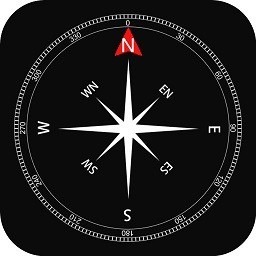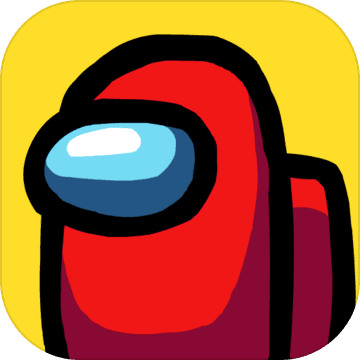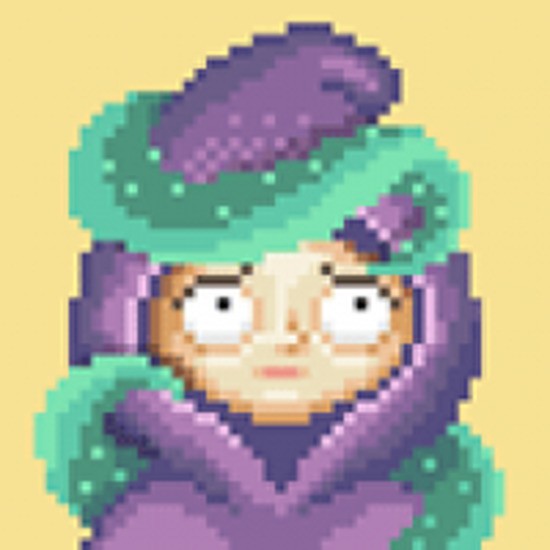UltraISO软碟通绿色版下载
- 版本:v9.7.6
- 类别:常用软件
- 大小:2.98 MB
- 时间:2024-03-15
软件介绍
UltraISO软碟通绿色版是一个强大、方便、实用的软盘文件制作/编辑/转换工具,可以直接编辑软盘文件,从软盘中提取文件。UltraISO软碟通官方免费界面简单,用户可以用来制作启动光盘图像,处理ISO文件的启动信息,随意烧录光盘。

常见问题:
如何删除UltraiSO虚拟光驱?
1.右击UltraISO软盘通;
2.选择“以管理员身份操作”→选项→配置→虚拟光盘标签→设备数量→选择无;
3.重启计算机后,虚拟光驱就会消失。
使用UltraiSO刻录U盘作为安装系统的启动盘时遇到的问题。
错误显示如下:
Class name: TtaoHoverTimer
Error type:EOS
Error Message: System Error.
Code: 5.
拒绝访问。
原因:
缺乏权限
解决方法:
运行UltraiSO时,右键点击软件,选择“以管理员身份运行”。
软件功能:
1、光盘的图像文件是从CD-ROM制作的。
2、将硬盘、光盘、网络磁盘文件制作成各种图像文件。
3、从ISO文件中提取文件或文件夹。
4、编辑各种图像文件(如Neroo) Burning ROM、Easy CD Creator、Clone CD 光盘图像文件)。
5、UltraISO软盘通可以制作可启动的ISO文件。
+)新ISO文件处理核心更加稳定、高效
+)超级还原功能,可准确还原被编辑文件,确保ISO文件不受损坏
+)可制作1.2M/1.44M/2.88M软盘仿真启动光盘
+)完整的帮助文件(CHM格式)
+)实现重新打开文件列表功能
+)支持Windows 2000下制作光盘图像文件
+)修改刻盘后,有时目录无法打开错误。使用UltraiSO,可以随意制作/编辑光盘图像文件,用光盘刻录软件烧录自己需要的光盘。
6、制作和编辑音乐CD文件
使用技巧:
第一步。首先,在本站下载安装UltraISO软盘通软件后,在桌面上找到快捷方式。鼠标左键单击操作软件进入主界面。然后点击界面左上角的菜单[文件],然后打开IOS文件界面,选择ISO路径,选择后点击界面下方的打开选项;
步骤2。添加ISO文件后,用户点击软件界面的启动光盘选项,然后在弹出的下拉选项中找到写入硬盘图像选项并点击进入下一个界面。
第三步:进入写入硬盘图像界面,选择界面下方的硬盘驱动器(即您的U盘盘符);选择完成后,点击界面下方的格式化,将U盘格式化。等待格式化完成后,会提示用户格式化完成,用户可以点击确定。
第四步。U盘格式化完成后,用户还需要选择写入硬盘图像界面的方式,可以选择:USB-HDD/USB-ZIP/USB-HDD+/USB-ZIP+ (小编选择HDD+,选择完成后点击写入);然后等待程序提示刻录成功的信息,就意味着制作成功
推荐理由:
对于一些不经常使用的用户来说,非常好用的软件刻录工具可以使用。
火爆游戏
热门词库
手游排行榜
- 最新排行
- 最热排行
- 评分最高
-
格斗射击 大小:1.29 GB
-
休闲益智 大小:43.27 MB
-
经营养成 大小:486.23 MB
-
角色扮演 大小:296.66 MB
-
角色扮演 大小:578.6 MB
-
角色扮演 大小:268 MB
-
冒险解密 大小:38.42 MB
-
休闲益智 大小:39.78 MB